EasyRecovery 12是一款数据恢复软件,它可以帮助用户恢复被删除、损坏、格式化、重分区或病毒感染等原因造成的数据丢失。它支持恢复各种文件类型,包括照片、音频、视频、文档、工作表、幻灯片等。EasyRecovery 12具有用户友好的界面和可定制的选项,使用户可以选择恢复哪些文件类型、文件夹位置等。该软件还提供了一个快速扫描和深度扫描选项,以便于查找和恢复被删除或丢失的文件。EasyRecovery 12还具有克隆磁盘或分区的功能,使用户可以备份或迁移数据。它还支持恢复从磁盘图像文件中删除的数据,如.iso、.img等。EasyRecovery 12是一款强大的数据恢复软件,它具有各种功能和选项,可以帮助用户恢复丢失的数据。 EasyRecovery 12是一款非常强大的数据恢复软件,是现代数据恢复和文件修复最佳选择。它是一个能够恢复误删、被格式化、损坏、病毒感染的文件的全面解决方案,支持各种文件类型的恢复。
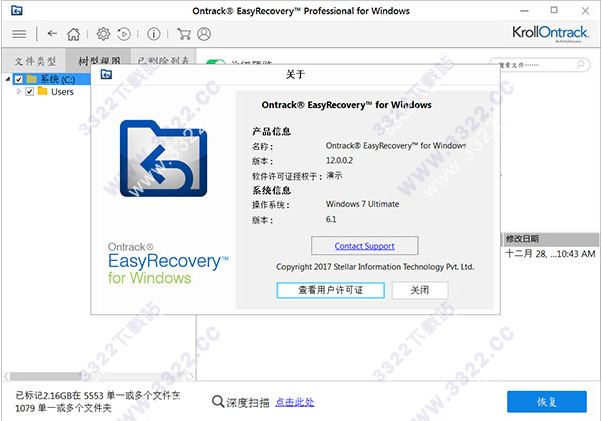
EasyRecovery 12注册密钥
名称:QingYe
公司:www.kkx.net
注册密钥:RIMB-PC4J-G9UC-SQ4E-0GVN
安装教程
1.下载好数据包后,直接解压用鼠标双击“EasyRecovery12_WIN_QIYE.exe”打开进入安装向导,点击“下一步”
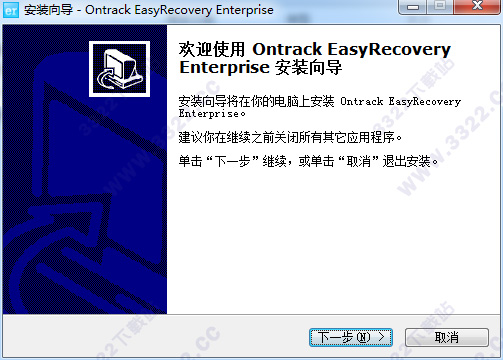
2.点击同意相关协议
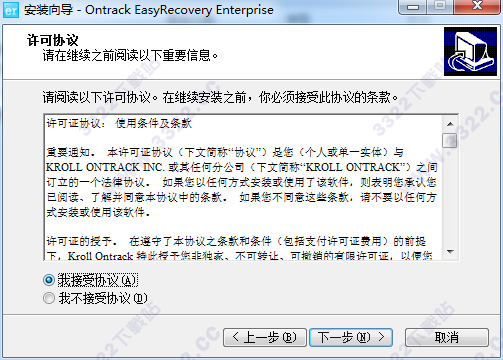
3.选择安装位置,默认路径为“C:\Program Files (x86)\Kroll Ontrack\Ontrack EasyRecovery12 Enterprise”
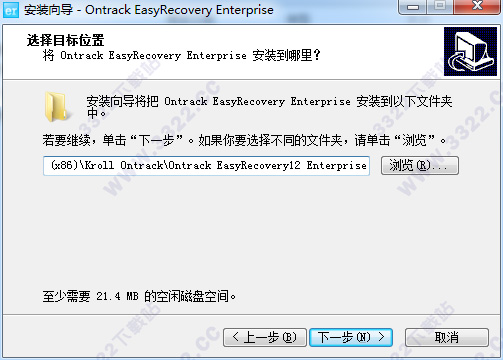
4.在创建桌面快捷方式前面勾上,不然等软件安装好后在你的电脑桌面找不到软件哦
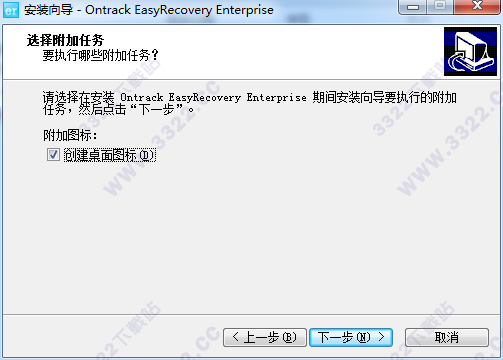
5.等待安装完成即可
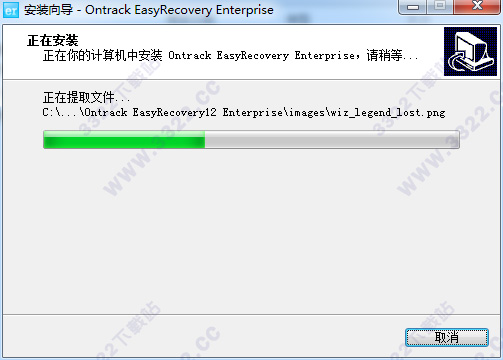
6.当安装结束后,点击“完成”即可退出安装向导同时打开软件
破解教程
1.启动试用版的EasyRecovery 12软件,用鼠标单击左上角的注册按钮,新版本跟旧版本有很大的变化,大家在使用的时候要多熟悉熟悉。
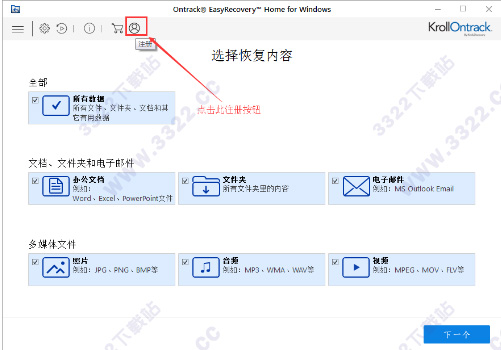
2.在软件主界面点击注册按钮后,就会弹出如下图所示的在线激活界面,在注册密钥后面的文本框输入注册密钥(数据包中有注册码),然后点击注册。
名称:QingYe
公司:www.32r.com
注册密钥:RIMB-PC4J-G9UC-SQ4E-0GVN
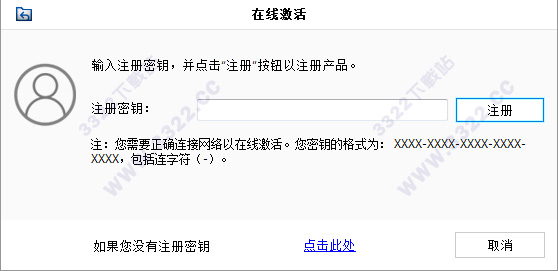
3.软件将自动与许可证服务器进行通信,以验证输入的密钥。如果输入的密钥有效,则软件将成功注册,弹出如下图所示的注册成功对话框,直接单击OK就可以了。
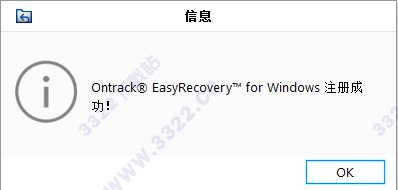
新功能
1、能够保存扫描并稍后重新开始恢复
2、友好的用户界面
3、支持多个DPI(100%,125%,150%)
4、能够在逻辑驱动器/特定文件夹中搜索特定类型的文件
5、能够搜索丢失和删除数据的特定文件夹
6、如果在快速扫描后没有找到所需的文件,则自动从快速扫描切换到深度扫描
7、更快、更高效的扫描引擎
8、在逻辑驱动器中同时扫描多个文件系统(NTFS,FAT,FAT16,FAT32和ExFat)
9、在搜索丢失的分区时提高了速度
10、在扫描时出现打开/关闭文件的预览选项
11、增强扫描进度和详细的扫描状态,包括扫描状态,时间和剩余时间
使用教程
步骤一:打开EasyRecovery软件。双击桌面上的软件快捷图标,就会弹出该软件的启动窗口,从而来打开EasyRecovery 12数据恢复软件。
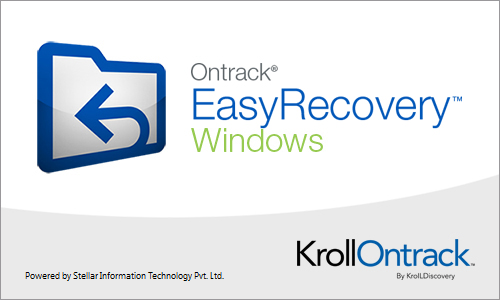
步骤二:选择恢复内容。打开的软件主界面如下图所示,进入到选择恢复内容界面,这里可以选择恢复所有数据,也可以单独选择恢复文档、邮件、照片或音频。
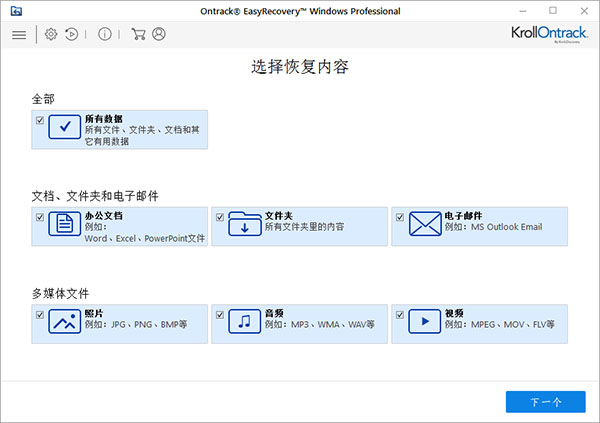
步骤三:选择位置。单击右下角的下一个按钮,就进入到了选择位置窗口,这里可以选择文件丢失的位置,包括已连接硬盘和其它位置。
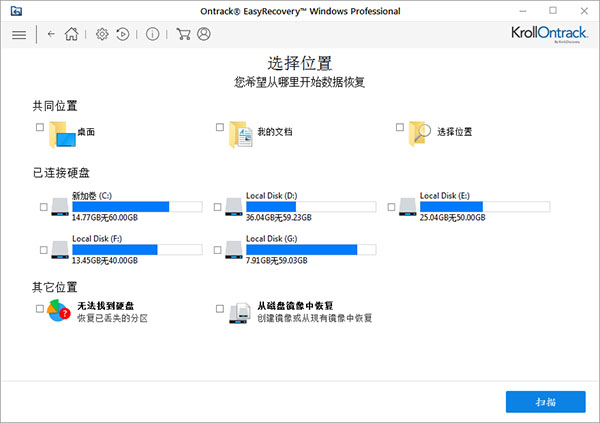
步骤四:查找文件和文件夹。单击“扫描”按钮后,就可以开始扫描文件所在磁盘,这里共分为3个阶段,全部完成后,就可以显示丢失的文件了。
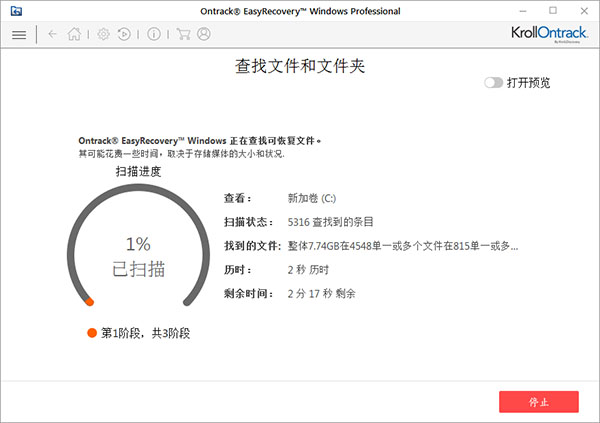
步骤五:恢复丢失的文件。当扫描完成后,就可以看到已删除的文件都找出来了,选中要恢复的文件,然后单击右下角的恢复按钮,选择文件存储位置(不要保存在原来的位置)就可以将文件恢复了。
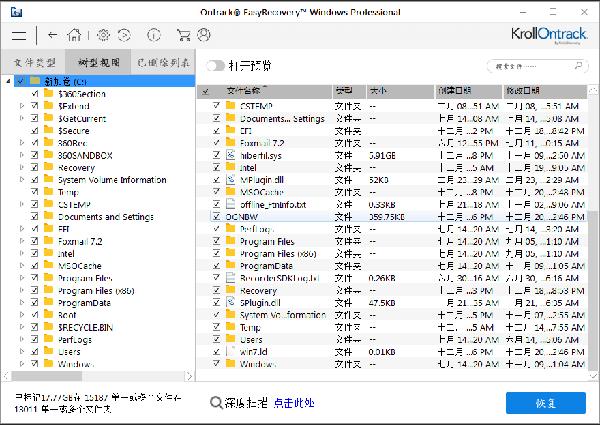
EasyRecovery12优势
1、易于使用和完全自动化的向导,引导用户使用程序
2、运行在上述任何操作系统环境下,程序可以访问任何Windows或Mac OS X文件系统
3、使用系统API进行标准写操作,最大限度地减少磁盘损坏的机会
4、不像DOS程序那样有文件大小和驱动器大小限制,本软件没有大小限制
5、自由访问网络和其它安装的外围设备,如:USB,闪存,外部硬盘驱动器
6、兼容条带集RAID和镜像驱动器
EasyRecovery12特点
(1)用户友好界面
EasyRecovery12拥有符合人机工程学标准的设计,使得用户在使用时非常友好。它使用简单明了的菜单栏,分类管理恢复的数据,只需要很少的操作就能找回丢失的文件。
(2)多种类型的恢复
EasyRecovery12支持硬盘恢复、分区恢复、RAID系统恢复、光盘恢复等多种恢复类型 ,它还能从已格式化或损坏的驱动器中恢复数据、恢复从Windows回收站中删除的文件等。
(3)多种文件类型的恢复
EasyRecovery12能够恢复多种类型的文件,包括文档、图片、音频、视频、电子邮件等。并且几乎所有的文件格式都可以被它所支持,包括.doc、.xls、.ppt、.jpg、.bmp、.mp3、.wav、.avi等等。
2. EasyRecovery12功能:
2.1 数据恢复
EasyRecovery12能够从丢失的分区、损坏的分区中恢复数据文件。同时它还能够恢复从回收站中删除的文件、从已格式化的磁盘中的数据、区坏的硬盘中的数据、病毒感染导致的损坏的文件,等等。
2.2 分区重建
对于丢失分区,EasyRecovery12提供了非常快捷的方法来修复和重建分区。如果分区信息被破坏,在该分区上保存的数据将无法读取。这种情况下,EasyRecovery12的分区重建功能可以轻松恢复存储在丢失分区中的数据。
2.3 读取损坏光盘
EasyRecovery12能够非常轻松的扫描并读取损坏的光盘,如出现意外损坏或意外损失的CD/DVD。
2.4 创建备份映像
EasyRecovery12支持将硬盘或分区的快照拍摄为映像文件,以备份数据或查看数据。此方法同样可以用于对已病毒感染的磁盘进行安全的清理。
2.5 选择指定文件类型
在进行扫描之前,EasyRecovery12提供了一种选择特定文件类型的机制,可以指定需要恢复的文件类型,因此可以更快地找到丢失的文件。
EasyRecovery12亮点
(1)支持多种文件系统
EasyRecovery12支持恢复多种文件系统,包括FAT、FAT16、FAT32、NTFS等,并能够恢复多种存储介质上的数据,如硬盘、U盘、SD卡等。
(2)快速扫描、深度扫描
EasyRecovery12分别提供了快速扫描和深度扫描的选项。快速扫描通常能够快速找回误删除的文件,而深度扫描可以深入搜索数据块,以找回更多的丢失数据。
(3)自定义文件类型
EasyRecovery12允许用户自定义文件类型,因此,无论是恢复少见的文件格式,还是自定义相对少见的文件类型,都不会有问题。
(4)恢复预览
EasyRecovery12可以通过预览功能,让用户在恢复文件之前预览文件的内容,同时可以判断文件是否被恢复成功。
(5)数据备份和恢复
EasyRecovery12拥有完善的备份和恢复机制,保存数据的同时,也可以将数据恢复到以前的版本。
EasyRecovery12是一款非常强大、实用的数据恢复工具,采用先进的技术,快速找回用户丢失的文件。总的来说,如果你的电脑出现了数据丢失的情况,EasyRecovery12将是你最佳的选择。

